مواد جي جدول
هن سبق ۾، اسين ايڪسل ۾ بي ترتيب 10 ڊجيٽ نمبر ٺاهڻ جا مختلف طريقا بيان ڪنداسين. Microsoft Excel ۾ ڪنهن پروجيڪٽ تي ڪم ڪرڻ دوران ڪڏهن ڪڏهن اسان وٽ ڪو خاص ڊيٽا سيٽ نه هوندو آهي. تنهن ڪري، اسان کي هڪ نموني ٺاهڻ گهرجي. هڪ نموني ڊيٽا سيٽ ٺاهڻ دوران اسان کي بي ترتيب نمبر پيدا ڪرڻ جي ضرورت پوندي. عام طور تي، اسان کي ڪجهه مثالن لاءِ بي ترتيب نمبر ٺاهڻا پوندا. اها اهڙي خصوصيت ناهي جنهن کي اسان کي بار بار استعمال ڪرڻ جي ضرورت آهي.
Practice Workbook ڊائون لوڊ ڪريو
اسان هتي کان مشق ورڪ بڪ ڊائون لوڊ ڪري سگھون ٿا.
جنريٽ ڪريو Random 10 Digit Number.xlsm
ايڪسل ۾ رينڊم 10 ڊجيٽ نمبر پيدا ڪرڻ جا 6 طريقا
سڄي آرٽيڪل ۾، اسان 6 طريقن جي وضاحت ڪنداسين بي ترتيب پيدا ڪرڻ لاءِ 10 انگ اکر. اسان مختلف فنڪشن، اوزار، ۽ VBA ڪوڊ استعمال ڪنداسين.
1. ROUND ۽ RAND افعال کي گڏ ڪري رينڊم 10 ڊجيٽ نمبر پيدا ڪرڻ لاءِ
سڀ کان پهريان ۽ سڀ کان اهم، اسان استعمال ڪنداسين رائونڊ فنڪشن ۽ رينڊ فنڪشن بي ترتيب پيدا ڪرڻ لاءِ 10 ڊجيٽ نمبر.
ان ۾ Microsoft Excel ، RAND فنڪشن هڪ بي ترتيب نمبر 0 ۽ 1 جي وچ ۾ ڏيکاري ٿو.
The ROUND فنڪشن Excel ۾ هڪ نمبر ٺاهي ٿو جيڪو انگن جي مخصوص انگ تائين گول ڪيو ويو آهي.
پنجن ماڻهن جا نالا اسان جي ڊيٽا سيٽ مان هيٺ ڏنل تصوير ۾ ڏيکاريا ويا آهن. اسان انهن لاءِ فون نمبر ٺاهينداسين بي ترتيب، هر هڪ سان ڏهه انگن اکرن.
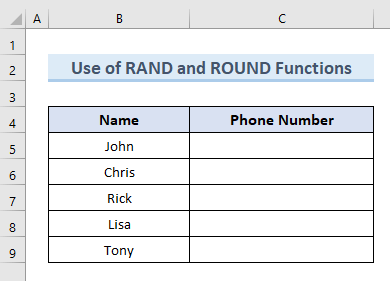
اچو ته ڏسو ھن عمل کي انجام ڏيڻ جا قدم.
Steps:
- پھريون، سيل چونڊيو C5 .
- اڳيون، ھيٺ ڏنل فارمولا ٽائيپ ڪريو ان سيل ۾:
=ROUND(RAND()*9999999999+1,0)
- دٻايو Enter .
- تنهنڪري، مٿي ڏنل عمل هڪ بي ترتيبي واپس ڪري ٿو 10 سيل ۾ عددي نمبر C5 .
- پوءِ، Fill Handle ٽول کي سيل مان ڇڪيو C5 سيل C9 ڏانهن.
- آخر ۾، اسان هيٺ ڏنل تصوير وانگر نتيجا حاصل ڪريو.
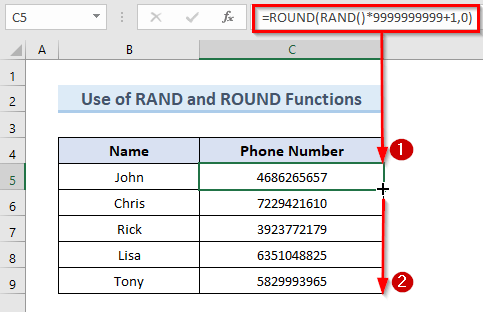
🔎 فارمولا ڪيئن ڪم ڪندو آهي؟
- RAND()*9999999999+1: هي حصو 9999999999 پاران ٺاهيل بي ترتيب نمبر کي ضرب ڪري ٿو ۽ ان ۾ 1 شامل ڪري ٿو.
- ROUND(RAND()*9999999999+1,0): هي حصو ان نتيجي کي گول ڪري ٿو جيڪو اسان حاصل ڪندا آهيون RAND فنڪشن.
وڌيڪ پڙهو: رينڊم نمبر ٺاهڻ لاءِ ايڪسل فارمولا (5 مثال)
2. ايڪسل ۾ رينڊم 10 ڊجيٽ نمبر ٺاهڻ لاءِ RANDBETWEEN فنڪشن استعمال ڪريو
ٻئي طريقي ۾، اسان استعمال ڪنداسين RANDBETWEEN فنڪشن بي ترتيب ٺاهڻ لاءِ 10 ايڪسل ۾ انگن اکرن جو نمبر.
جي RANDBETWEEN افڪشن هڪسل ۾ ٻن مخصوص نمبرن جي وچ ۾ انٽيجر نمبر ڏئي ٿو.
هن طريقي جي وضاحت ڪرڻ لاءِ اسان پنهنجي پوئين ڊيٽا سيٽ سان جاري رکنداسين.
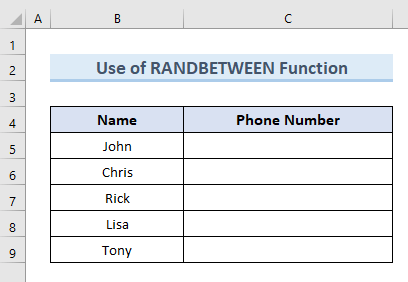
اچو ته هن طريقي کي عمل ۾ آڻڻ جا مرحلا ڏسون.
STEPS:
- سڀ کان پهريان، سيل منتخب ڪريو C5 ۽ ان ۾ ھيٺ ڏنل فارمولا داخل ڪريوسيل:
=RANDBETWEEN(1000000000,9999999999) 11>12>دٻايو انٽر . 12>جيئن نتيجي ۾، اسان حاصل ڪريون ٿا بي ترتيب 10 سيل ۾ عددي نمبر C5 .
17>
پڙهو وڌيڪ: Excel VBA سان رينڊم نمبر ڪيئن ٺاھيو (4 مثال)
3. بي ترتيب 10 عددي نمبر ٺاھيو انھن انگن جي تعداد جي بنياد تي جيڪي توھان مختلف سيل ۾ ٽائپ ڪندا آھيو
ٽيون طريقي ۾، اسان هڪ بي ترتيب ٺاهينداسين 10 ڊجيٽ نمبر هڪ منفرد طريقو استعمال ڪندي. مثال طور، جڏهن اسان ٽائيپ ڪندا آهيون 10 سيل ۾ C5 ، سيل D5 ان جي اندر 10 عدن جو بي ترتيب نمبر ڏيکاريندو.
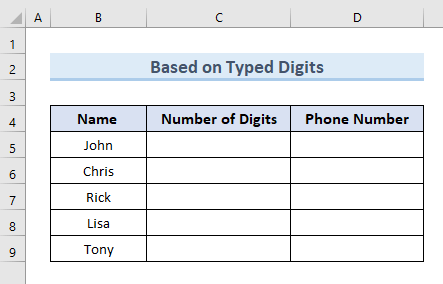 3>> اسان هن طريقي کي انجام ڏيڻ لاءِ هيٺ ڏنل قدمن تي عمل ڪنداسين.
3>> اسان هن طريقي کي انجام ڏيڻ لاءِ هيٺ ڏنل قدمن تي عمل ڪنداسين.
1> قدم: 3> 11> 12> شروع ڪرڻ سان هيٺ ڏنل فارمولا سيلز ۾ داخل ڪريو ( D5:D9 ): =LEFT(RANDBETWEEN(1,9)&RANDBETWEEN(0,999999999999999)&RANDBETWEEN(0,999999999999999), C5)
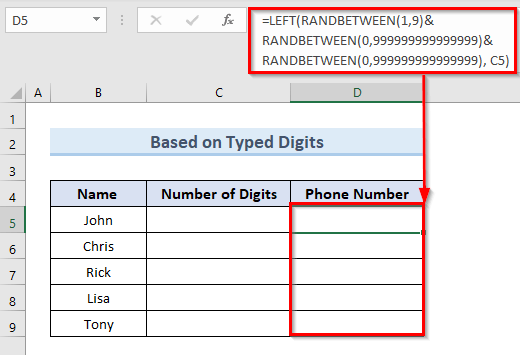
- ان کان علاوه، قدر ٽائيپ ڪريو 10 سيل ۾ C5 .
- ٽيپ ڪريو داخل ڪريو .
- ان کان علاوه، اسان هڪ بي ترتيب حاصل ڪندا آهيون 10 سيل ۾ عددي نمبر D5 .
20>
- آخر ۾، ان پٽ قدر 10 خاني ۾ ( C6:C9 ). نتيجي طور، اسان پڻ حاصل ڪندا آهيون بي ترتيب 10 سيلز ۾ عددي انگ ( D6:D9 ).
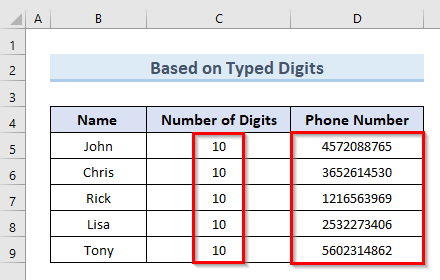
🔎 فارمولا ڪيئن ڪم ڪندو آهي؟
- RANDBETWEEN(0,99999999999999): هي حصو واپس اچي ٿو بي ترتيب 10 عددنمبر.
- کاٻي(RANDBETWEEN(1,9)&RANDBETWEEN(0,9999999999999)&RANDBETWEEN(0,99999999999999), C5): بي ترتيب انگن اکرن ۾ مقرر ٿيل نمبر واپس ڪري ٿو سيل D5 جيڪو اسان سيل ۾ ٽائيپ ڪندا آهيون C5 .
وڌيڪ پڙهو: بي ترتيب 4 عددي نمبر جنريٽر Excel ۾ ( 8 مثال)
ملندڙ پڙھڻ
11>4. رينڊم 10 ڊجيٽ نمبر پيدا ڪرڻ لاءِ RANDARRAY فنڪشن لاڳو ڪريو
اسان جي ڊيٽا سيٽ ۾ هڪ مخصوص علائقي ۾ بي ترتيب نمبر پيدا ڪرڻ جو ٻيو طريقو RANDARRAY فنڪشن استعمال ڪرڻ آهي. RANDARRAY فنڪشن صرف موجود آهي Microsoft Excel 365 & Microsoft Excel 2021 ورجن.
The RANDARRAY Function مهيا ڪري ٿو بي ترتيب نمبرن جي فهرست جيڪا 0 کان 1 تائين ڪيترن ئي قطارن ۽ ڪالمنن جي ذريعي بيان ڪيو ويو آهي.
هيٺ ڏنل ڊيٽا سيٽ ۾، اسان بي ترتيب ٺاهينداسين ٻه فون نمبر هر شخص لاءِ RANDARRAY فنڪشن سان.
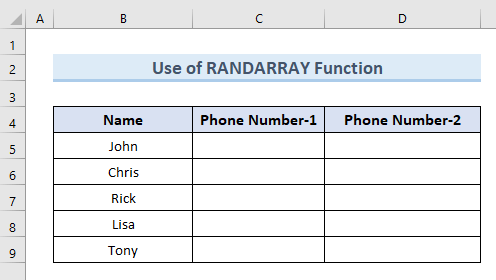
اچو ته ڏسو قدمن کي استعمال ڪرڻ لاءِ RANDARRAY فنڪشن.
StepS:
- شروعات ۾،سيل منتخب ڪريو C5 .
- اڳيون، ھيٺ ڏنل فارمولا ٽائيپ ڪريو ان سيل ۾:
=RANDARRAY(5,2,1000000000,9999999999,TRUE) 23>
- ان کان پوءِ، ٽيپ ڪريو داخل ڪريو . 12>آخر ۾، اسان سيلز ۾ بي ترتيب نمبر حاصل ڪندا آهيون ( C5:D9 ).
24>
0> وڌيڪ پڙهو: بي ترتيب 5 عددي نمبر جنريٽر Excel ۾ (7 مثال)5. تجزيي ٽول پيڪ سان 10 ڊجيٽ نمبر ٺاهي
بي ترتيب 10 ڊجيٽ نمبر ٺاهڻ جو هڪ ٻيو طريقو هڪسل ۾ استعمال ڪرڻ آهي Add-in نالي ' Analysis Toolpak '. ھن طريقي کي ڪنھن فارمولي جي ضرورت نه آھي.
ھن طريقي کي بيان ڪرڻ لاءِ اسان پنھنجي پھرين طريقي جي ڊيٽا سيٽ کي استعمال ڪنداسين. ھن عمل کي انجام ڏيڻ لاءِ ھيٺ ڏنل قدمن تي عمل ڪريو.
Steps:
- سڀ کان پھريان، وڃو فائل ٽيب.
25>
- ٻيو، مينيو مان آپشنز منتخب ڪريو. 14>
- هڪ نئين پاپ اپ ونڊو ظاهر ٿيندي جنهن جي نالي سان ' Excel Options '.
- ٽيون، ونڊو جي کاٻي پاسي موجود آپشن Add-ins تي ڪلڪ ڪريو. .
- اڳيون، ساڄي پاسي کان ھيٺ لھي ھيٺ ڏانھن. اختيار چونڊيو ' Excel Add-ins ' ڊراپ-ڊائون مان ۽ ڪلڪ ڪريو وڃو بٽن تي.
- هي هڪ پاپ اپ ونڊو کوليندو جنهن سان سڀني پهچ جي فهرست سان Excel add-ins . ڪلڪ ڪريو OK ' Analysis ToolPak ' لاءِ باڪس چيڪ ڪرڻ کان پوءِ.
- پوءِ، چونڊيو ' Data Analysis ' مان اختيار Data tab.
- اهو هڪ نئين پاپ اپ ونڊو کوليندو آهي جنهن جو نالو آهي ' Data Analysis '.
- وڌيڪ، ' تجزيي جا اوزار ' سيڪشن ۾ اختيارن کي ھيٺ لٿو. منتخب ڪريو ' Random Number Generation ' اختيار ۽ پوءِ ڪلڪ ڪريو OK .
- ان کان پوءِ، اسان هڪ وڌيڪ پاپ اپ ونڊو حاصل ڪريو جنهن جو نالو ' Random Number Generation ' آهي. اسان بي ترتيب 10 ڊجيٽ نمبر پيدا ڪرڻ لاءِ مختلف پيٽرولر لاءِ قيمتون داخل ڪنداسين.
- ' متغيرن جو تعداد ' فيلڊ بيان ڪري ٿو ته اسان بي ترتيب ڊيٽا سان ڪيترا ڪالمن ڀرڻ چاهيون ٿا. . اسان قدر استعمال ڪيو آهي 1 .
- قطار جو تعداد ’ بي ترتيب نمبرن جو تعداد ‘ ذريعي ظاهر ڪيو ويو آهي. اسان قدر ورتو آهي 5 .
- تقسيم فيلڊ ۾، اسان اختيار ڪيو آهي يونيفارم .
- سيٽ پيرا ميٽرز جي حد تائين 1 کان 9999999999 .
- سيٽ ڪريو ' آئوٽ پُٽ رينج ' کي صف جي شروعات ۾ جيڪو سيل آهي C5 .
- هاڻي ڪلڪ ڪريو OK .
- آخر ۾، اسان بي ترتيب ٺاهيل ڏسي سگهون ٿا. 10 سيلز ۾ انگ انگ ( C5:C9 ).
- شروع ڪرڻ لاءِ، فعال شيٽ تي رائيٽ ڪلڪ ڪريو ۽ اختيار چونڊيو ' ڪوڊ ڏسو '.
- مٿي ڏنل ڪمانڊ هڪ نئين خالي کوليندو آهي VBA ڪوڊ ونڊو انهي ورڪ شيٽ لاءِ.
- ان کان علاوه، هيٺ ڏنل ڪوڊ ڪوڊ ونڊو ۾ داخل ڪريو:
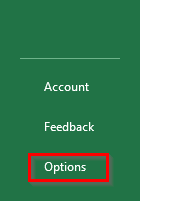
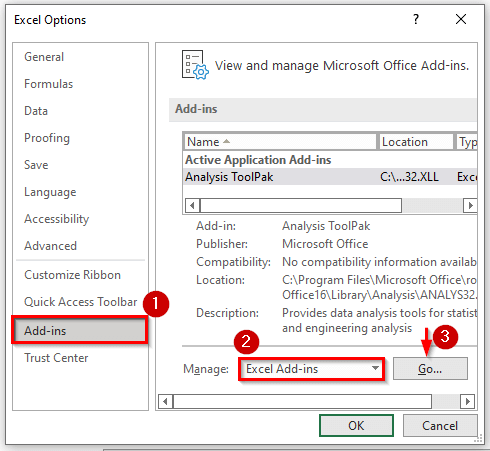
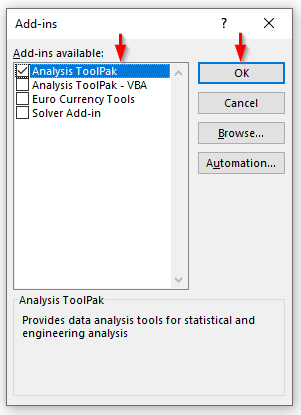
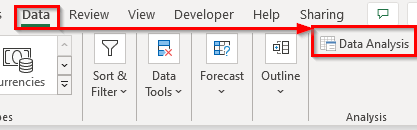
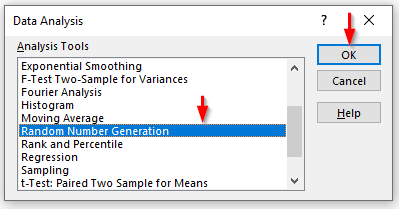
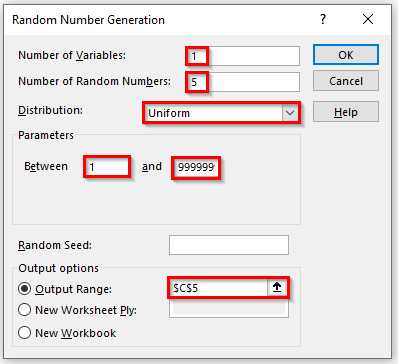

6. ايڪسل ۾ 10 عددي نمبر ٺاهڻ لاءِ VBA ڪوڊ داخل ڪريو
آخري طريقي ۾، اسان هڪ ٺاهينداسين. بي ترتيب 10 ڊجيٽ نمبر هڪ VBA ڪوڊ جي استعمال سان. ھن طريقي کي ڏيکارڻ لاءِ اسان استعمال ڪريون ٿاهيٺ ڏنل ڊيٽا سيٽ جنهن کي اسان اڳ ۾ به استعمال ڪيو آهي.
33>
هن طريقي کي انجام ڏيڻ لاءِ هيٺ ڏنل قدمن تي عمل ڪريو.
اسٽيپس:
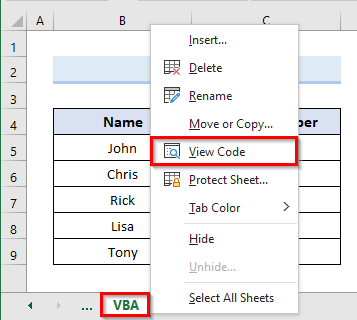
2447
- وڌيڪ، ڪلڪ ڪريو چلايو يا دٻايو F5 ڪوڊ کي هلائڻ لاءِ.
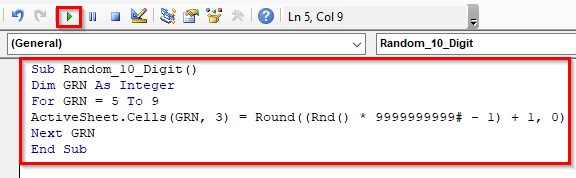
- آخر ۾، اسان حاصل ڪريون ٿا 10 ڊجيٽ نمبر بي ترتيب تي سيلز ۾ ٺاهيل ( C5:C9 ).
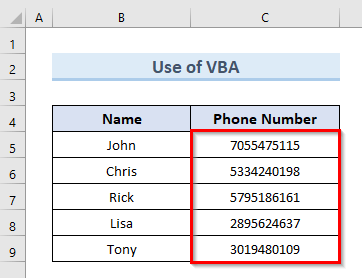
وڌيڪ پڙهو: Excel VBA: بي ترتيب نمبر جنريٽر بغير ڪنهن نقل سان (4 مثالن)
نتيجو
نتيجي ۾ ، اسان آساني سان ٺاهي سگھون ٿا بي ترتيب 10 ڊجيٽ نمبر ايڪسل ۾ هن طريقي تي عمل ڪندي. بهترين نتيجا حاصل ڪرڻ لاءِ، عملي ڪم بڪ ڊائون لوڊ ڪريو جيڪو ھن مضمون سان ڳنڍيو ويو آھي ۽ ان کي استعمال ڪرڻ لاءِ رکو. جيڪڏھن توھان وٽ ڪي سوال يا تجويزون آھن، مھرباني ڪري ھيٺ ڏنل دٻي ۾ ھڪڙو تبصرو ڇڏي ڏيو.

